Løs iOS App Store Wi-Fi-hastighetsproblem på iPhone 5 ved å endre DNS
Miscellanea / / February 12, 2022
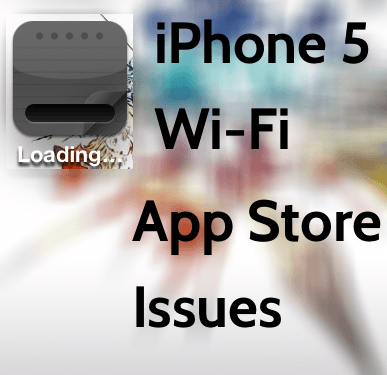
Noen ganger har iOS-enheter en tendens til å vise noen inkonsekvenser når det kommer til trådløse tilkoblinger. Dette har skjedd med et par nye versjoner av iOS da de ble utgitt, men så ble problemet raskt løst med følgende
programvareoppdateringer
.
Siden utgivelsen av iOS 6 og iPhone 5 har imidlertid eiere av Apples nyeste smarttelefon opplevd noen Wi-Fi-problemer som, som forventet, stort sett ble løst med påfølgende iOS-oppdateringer. Men til tross for at de nå er på iOS 6.1, er det et ganske merkelig problem som flere iPhone 5-eiere fortsatt har problemer med: Wi-Fi-ytelsen ser ut til å være OK for nesten alt, UNNTATT når det kommer til nedlasting av apper fra App Store.
Det er utallige tråder i Apples fora som diskuterer dette problemet, med nesten like mange forslag til hvordan man kan løse det som det er kommentatorer i dem alle. Jeg fant også dette samme problemet selv etter oppdatering til den nyeste iOS-versjonen.
Selv etter å ha prøvd alle tipsene og forslagene vi delte med deg på
denne posten, den nedlastningshastighet for apper var direkte deprimerende, med Squarespace Note-appen (en 9,3 MB fil) tar 6 minutter å laste ned på min iPhone 5, mens den samme appen tok bare ca 1 minutt å laste ned på en iPhone 4 eller 4S.
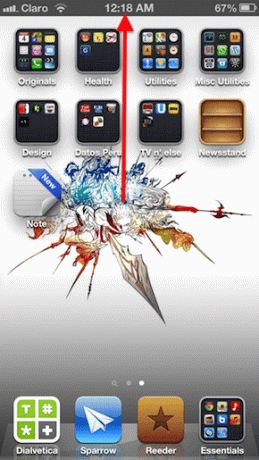
Heldigvis, etter å ha prøvd flere andre ting, var det å sette DNS på iPhone manuelt, det som fungerte perfekt i mitt tilfelle og ser ut til å fungere i alle andre tilfeller også.
Så la oss ta en titt på hvorfor dette skjer, og deretter på hvordan du enkelt kan løse dette problemet.
Din nåværende DNS-server kan være problemet ditt
I mitt spesielle tilfelle fant jeg ut at min ISP (Internet Service Provider) hadde satt opp ruteren min ved å bruke Googles offentlige DNS, som er 8.8.8.8, 8.8.4.4. Du kan finne DNS-serveren din på iPhone ved å gå til Innstillinger > Wi-Fi og deretter trykke på den blå pilen ved siden av Wi-Fi-nettverket du er koblet til.

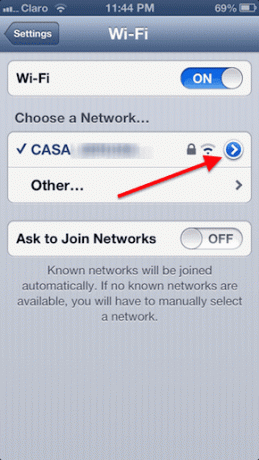
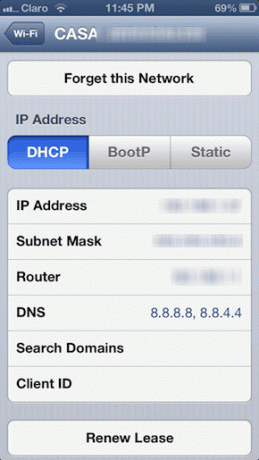
Mange Internett-leverandører bruker i dag Googles offentlige DNS siden den er ganske rask og pålitelig, men av en eller annen grunn ser ikke denne DNS-serveren ut til å spille bra med iOS-enheter, spesielt med iPhone 5. Om dette er en tilfeldighet eller ikke, bestemmer du selv.
Endre iPhones DNS-server manuelt
Vanligvis, hvis du vil endre DNS Server på ruteren din for at endringene skal spre seg til alle dine tilkoblede enheter du må konfigurere den. Imidlertid har ikke alle av oss administratorlegitimasjonen til å gjøre dette. Heldigvis trenger du dem ikke. Siden dette spesifikke problemet bare påvirker iPhone 5, er alt du trenger å gjøre å endre DNS-serveren rett på iPhone.
For å gjøre dette kan du bruke hvilken som helst av de mange gratis, raske offentlige DNS-servere tilgjengelig på nettet, som de på denne listen for eksempel. Når du har valgt favoritten din, går du på iPhone 5 til hvor informasjonen om Wi-Fi-nettverket er, som vi viste deg ovenfor, og trykker deretter på DNS-feltet.

Når du er der, sletter du den oppgitte DNS-en og skriver inn en du valgte fra listen.
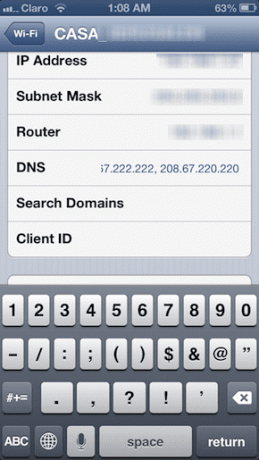
Merk: Du må angi begge adressene atskilt med koma, som vist på bildene


Der går du. Når du er ferdig, går du bare tilbake et par skjermer for at endringene skal finne sted, og prøver å laste ned noe fra App Store på nytt. Du vil merke dramatiske hastighetsforbedringer.
Sist oppdatert 3. februar 2022
Artikkelen ovenfor kan inneholde tilknyttede lenker som hjelper til med å støtte Guiding Tech. Det påvirker imidlertid ikke vår redaksjonelle integritet. Innholdet forblir objektivt og autentisk.


